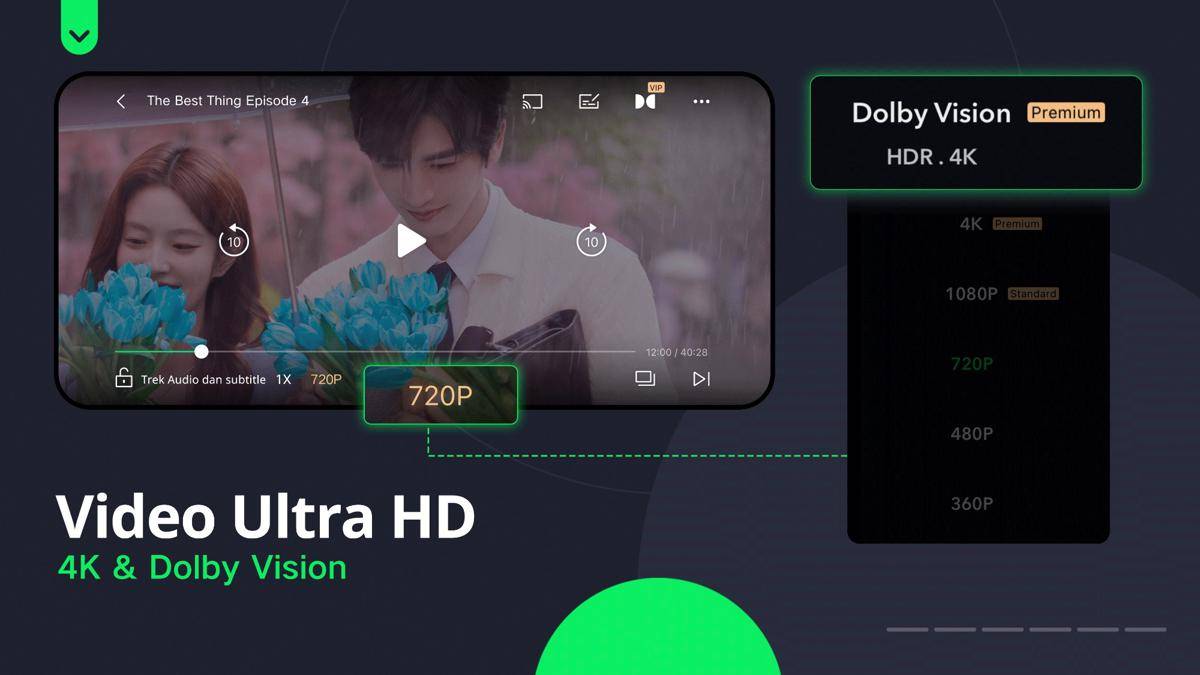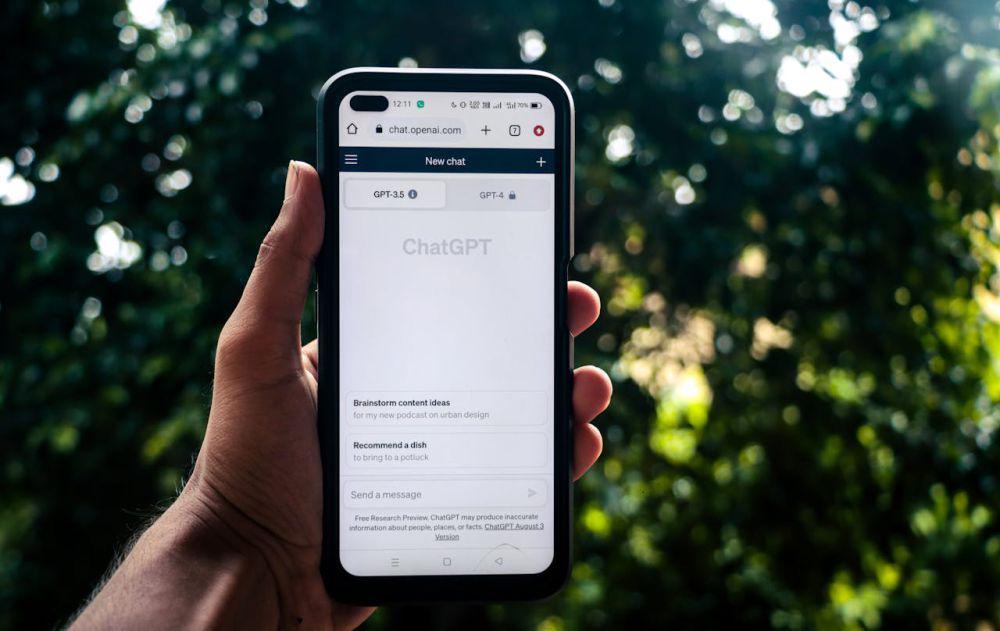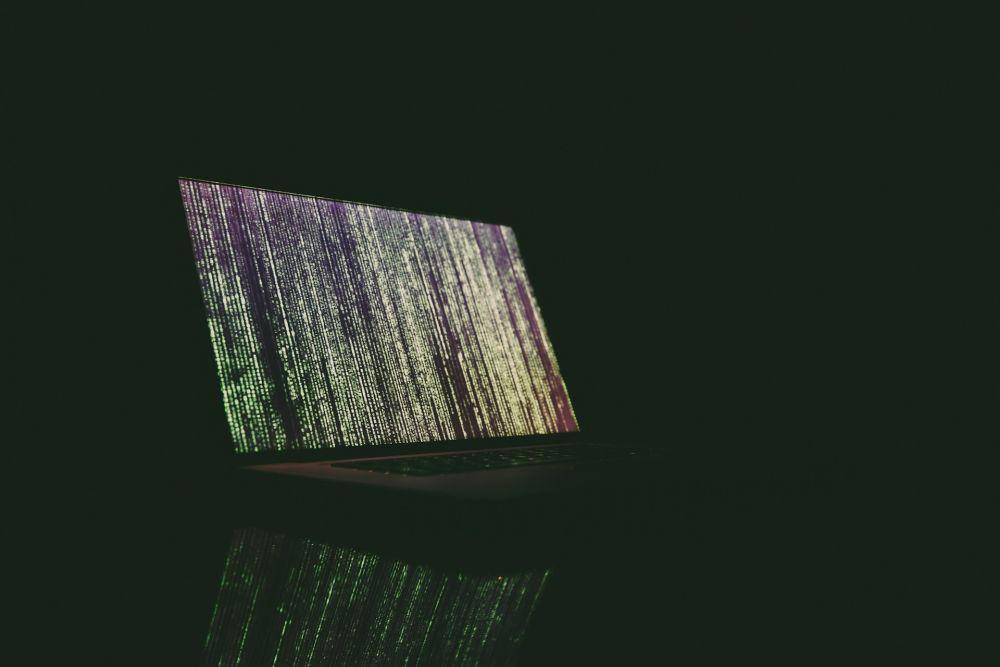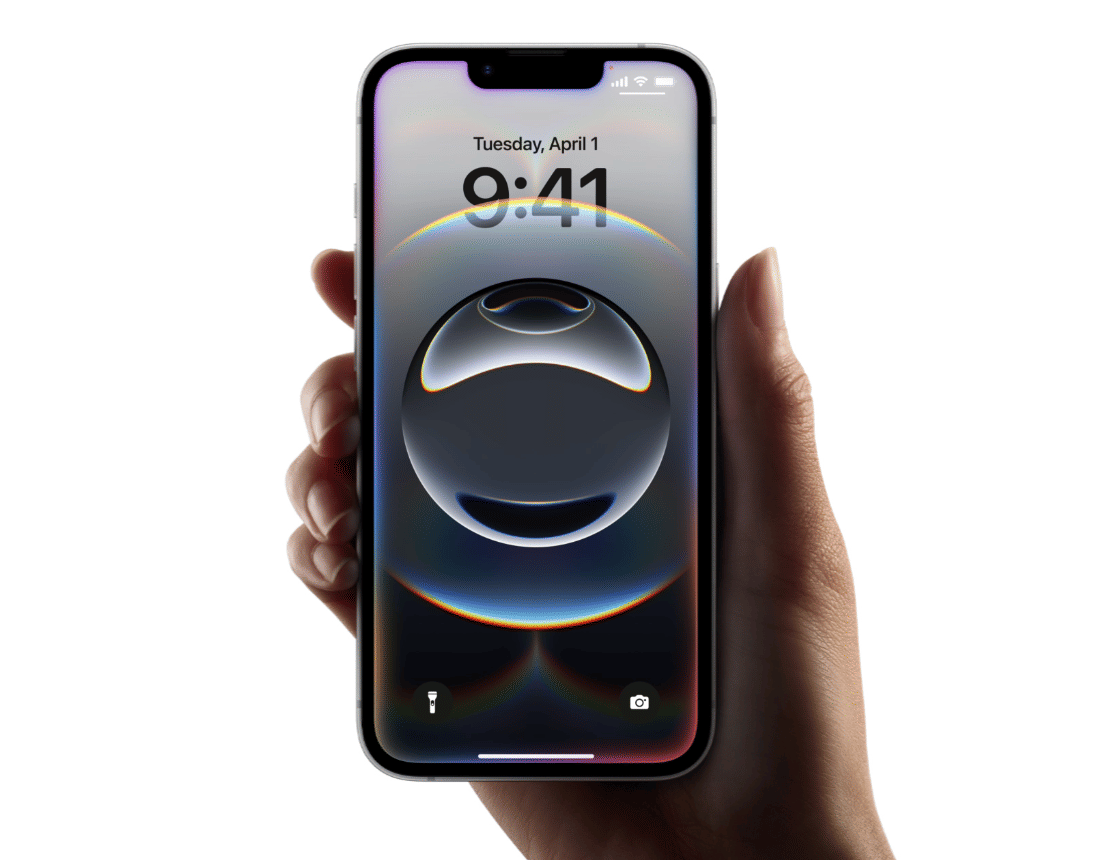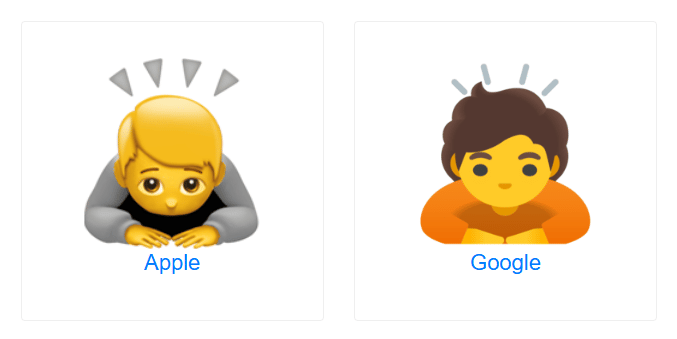- Di keyboard Macbook, tekan dan tahan tombol Shift + Command + 5
- Nantinya akan muncul toolbar untuk Tangkapan Layar Macbook
- Di dalam toolbar tersebut akan ada tiga opsi untuk screenshot dan dua opsi untuk screen record
- Fokuskan pada dua opsi untuk screen record, seperti yang telah penulis tandai dengan angka “1” dan “2” gambar ilustrasi di atas
- Opsi “1” bisa digunakan untuk merekam keseluruhan layar Macbook
- Opsi “2” bisa digunakan untuk merekam bagian layar tertentu yang dipilih secara manual
- Ketika sudah menentukan pilihan, kamu bisa segera merekam layar Macbook dengan klik pada “Record” atau yang penulis tandai sebagai “3”
- Selamat, sekarang kamu berhasil merekam layar Macbook
- Untuk berhenti merekam, bisa klik tombol berhenti di bar atas atau tekan Command + Control + esc
Cara Merekam Layar atau Screen Record di Macbook, Mudah!
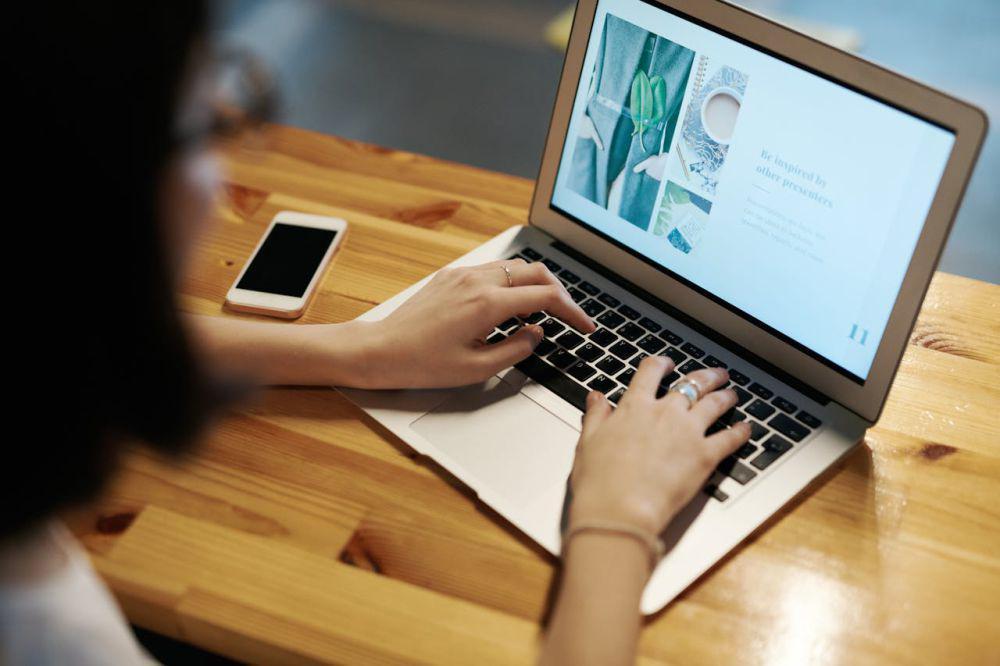
Jika kamu pengguna Macbook dan ada keperluan untuk merekam layar, maka tidak usah khawatir. Karena Apple menyediakan aplikasi bawaan yang mampu merekam layar dan audio sekaligus. Alhasil, kamu dapat merekam layar dan suara secara bersamaan.
Kemampuan untuk merekam layar dan suara secara bersamaan ini tentu sangat bermanfaat. Mengingat bahwa beberapa kegiatan, entah itu pekerjaan atau tugas sekolah kamu mungkin dilakukan secara daring. Misalnya salah satu tugas sekolah tersebut adalah presentasi, maka kamu pasti butuh untuk merekam layar dan suara secara bersamaan.
Selain menggunakan aplikasi bawaan, kamu juga bisa menggunakan aplikasi pihak ketiga untuk merekam layar ini. Lalu, bagaimana caranya? Berikut adalah cara merekam layar atau screen record di Macbook. Simak terus, ya!
1. Cara merekam layar Macbook via tombol Shortcut (macOS Mojave atau seri atasnya)
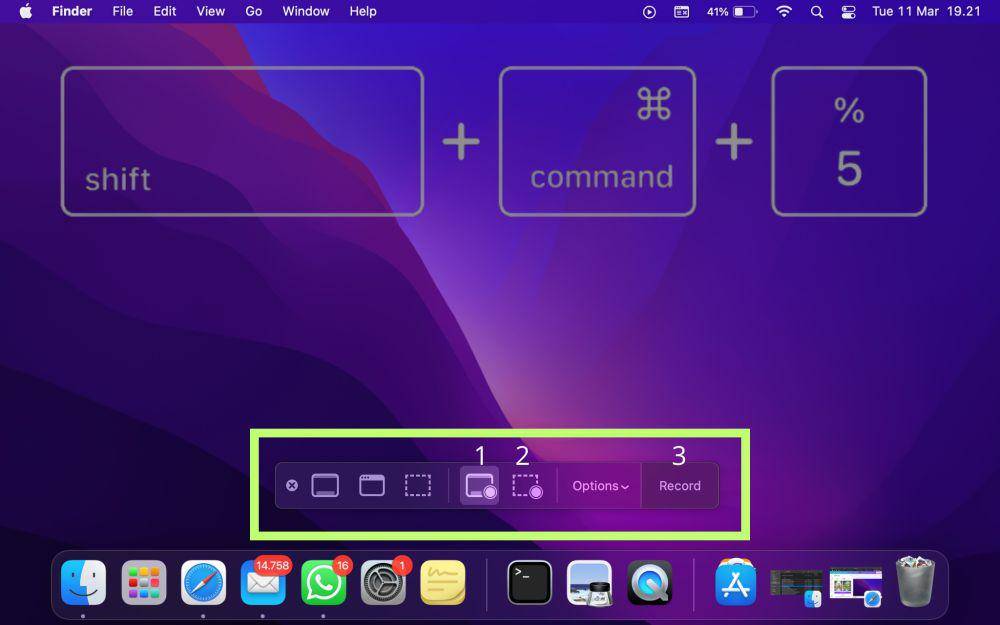
Cara pertama untuk screen record Macbook adalah dengan menggunakan tombol shortcut. Perhatikan macOs kamu, ya, karena untuk melakukannya diharuskan memakai Mojave atau versi ke atasnya. Setelah macOS yang dipakai sesuai, selanjutnya adalah mengeksekusi cara yang pertama ini. Berikut urutan merekam layar Macbook via tombol shortcut.
2. Cara merekam layar Macbook via QuickTime Player (macOS High Sierra atau seri di bawahnya)
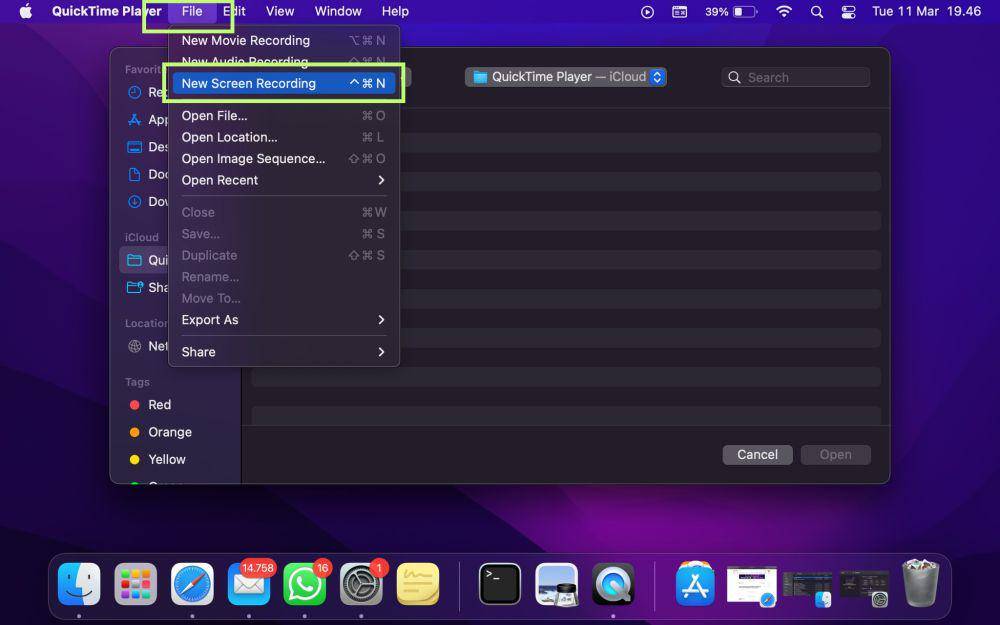
Kalau memakai Macbook yang memakai macOS High Sierra dan seri di bawahnya lagi, maka harus menempuh langkah yang sedikit berbeda. Karena kamu tidak bisa menggunakan tombol shortcut seperti pada cara nomor satu, maka harus membuka QuickTime Player. Aplikasi QuickTime Player ini adalah aplikasi bawaan yang ada di hampir semua versi macOs. Berikut adalah urutan langkah merekam layar Macbook via QuickTime Player.
- Buka aplikasi QuickTime Player di Macbook
- Setelahnya, akan terbuka sebuah window baru
- Abaikan saja window pembuka file tersebut
- Segera klik pada “File” pada bagian atas Macbook
- Setelahnya klik pada “New Screen Recording” untuk merekam layar Macbook
- Untuk mulai merekam layar Macbook, segera klik pada tombol merah pada window yang muncul
- Selamat, sekarang kamu berhasil merekam layar Macbook
- Untuk berhenti merekam, bisa klik tombol berhenti di bar atas atau tekan Command + Control + esc
3. Apakah bisa merekam layar sekaligus audio eksternal di Macbook?
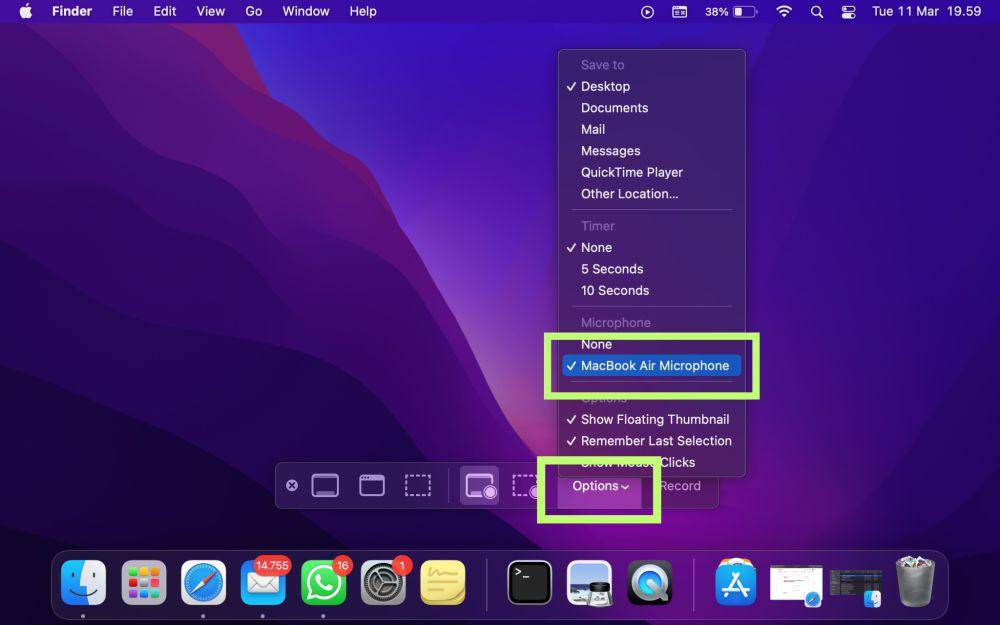
Jawabannya adalah bisa! Kamu sebagai user bisa merekam suara sekaligus merekam layar dari Macbook. Hal ini berguna buat kamu yang sedang mengerjakan tugas presentasi atau sekedar membuat konten di internet. Berikut adalah cara merekam layar beserta audio eksternal di Macbook.
- Setelah muncul toolbar untuk Tangkapan Layar Macbook, coba lihat gambar ilustrasi di atas
- Segera klik pada “Options” hingga memunculkan beberapa opsinya
- Fokuskan pada ‘Microphone’
- Lalu pilih pada pilihan microphone yang ada dalam Macbook
- Di sini penulis contohkan untuk memilih “Macbook Air Microphone”
- Terakhirnya segera klik “Record” untuk merekam layar Macbook sekaligus audio
- Untuk berhenti merekam, bisa klik tombol berhenti di bar atas atau tekan Command + Control + esc
Bagi kamu yang memakai macOS High Sierra atau seri di bawahnya, bisa menggunakan cara merekam layar atau screen record di Macbook seperti penjelasan di atas. Cari saja pilihan “Options” pada QuickTime Player untuk menggunakan microphone yang available di Macbook kamu. Selamat mencoba!